在当今的数字时代,计算机图形处理能力对于用户体验至关重要。无论是游戏爱好者还是专业设计师,一个稳定且高性能的显卡(GPU)驱动程序都是确保流畅视觉体验的基础。那么,如何查看显卡驱动是否正确安装并正在运行呢?下面将介绍几种常用的方法来检查显卡驱动的状态。

Windows 操作系统提供了一个内置工具——“设备管理器可以帮助用户快速了解硬件状态,包括显卡驱动的状态。
1、打开设备管理器:点击 Windows 开始按钮,在搜索框中输入“设备管理器并按 Enter 键,或者右键点击开始按钮选择“设备管理器。
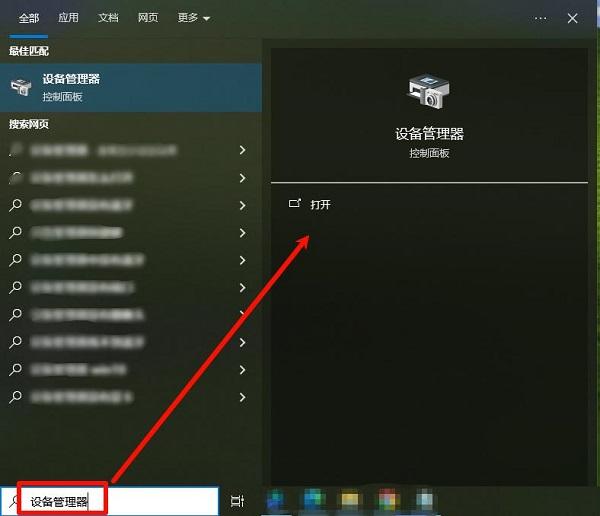
2、找到显示适配器:在设备管理器窗口中,找到并展开“显示适配器类别。
3、查看显卡信息:你会看到已安装的显卡型号以及其驱动程序的信息。如果驱动程序存在问题,该硬件旁边可能会有一个黄色感叹号或红色叉号图标。
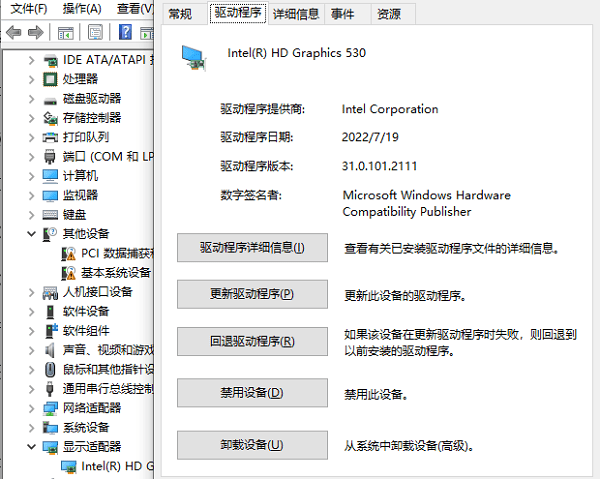
市面上还有许多第三方软件可以帮助用户检测硬件信息,如驱动人生X。这些工具不仅可以帮助用户更新驱动程序,软件的
硬件检测“界面还能提供详细的性能监控数据。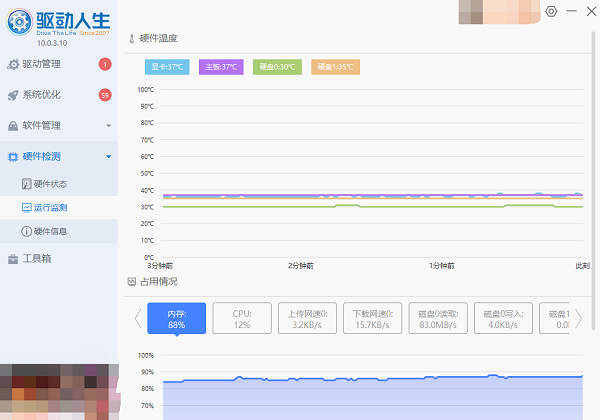
除了检测硬件信息,其操作也很简单,它能够提供显卡驱动的状态,通常会在主界面上显示驱动版本以及是否需要更新等信息。如果发现驱动有问题,点击“ 一键修复等待驱动下载更新完成,以获得最佳的图形处理效果。
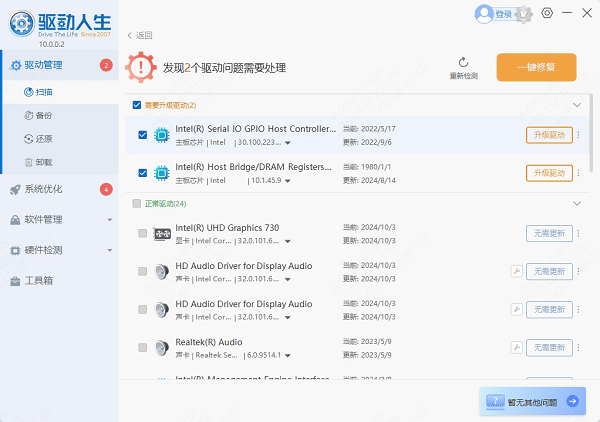
如果你更倾向于使用命令行工具,也可以通过以下步骤来获取驱动程序的信息:
1、打开命令提示符或 PowerShell:右键点击开始按钮选择“命令提示符(管理员)或“Windows PowerShell(管理员)。
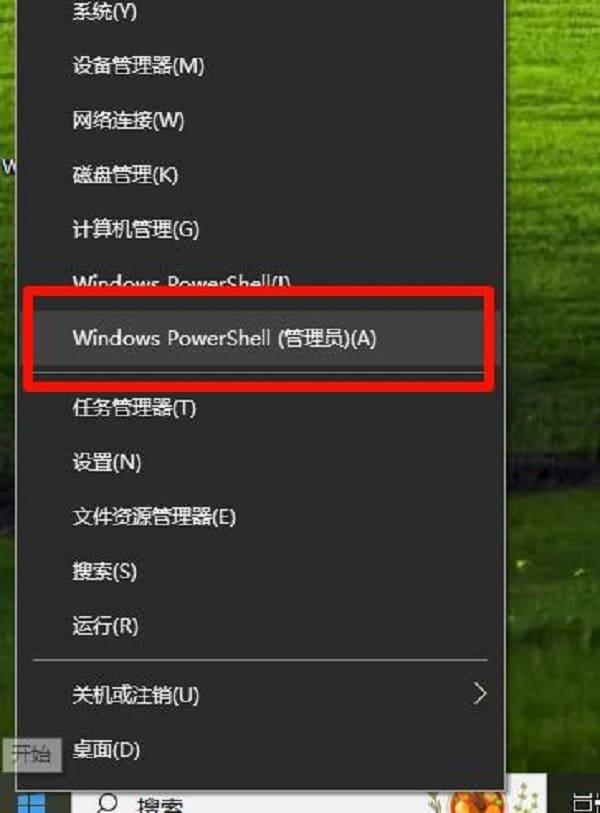
2、运行查询命令:输入 `wmic path win32_videocontroller get name,driverversion` 命令,然后按 Enter。这将列出所有安装的显卡及其对应的驱动版本。












 浙公网安备
33010802011855号
浙公网安备
33010802011855号